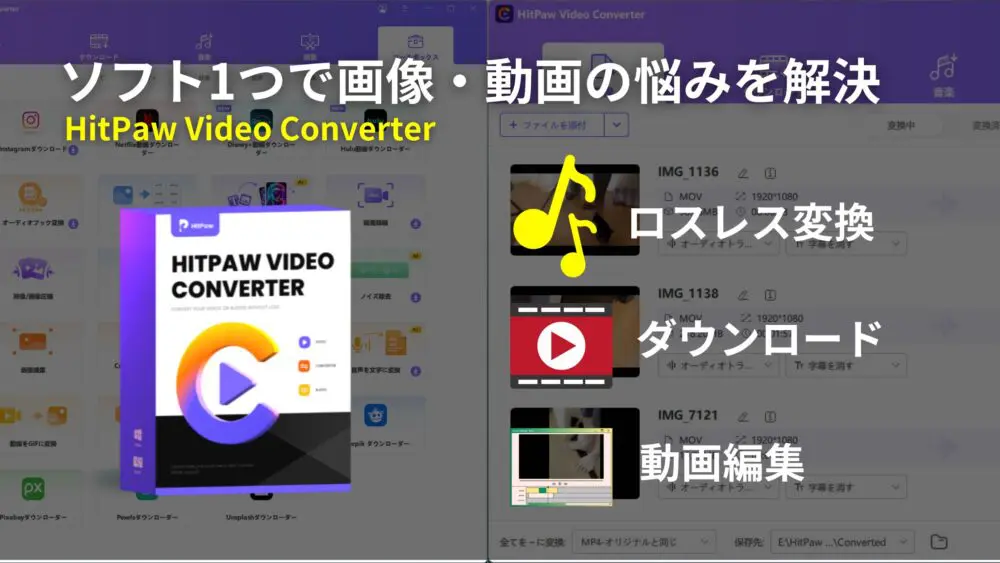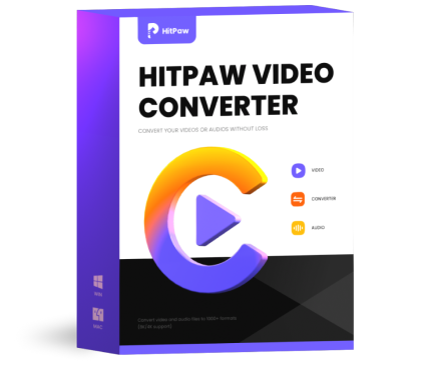HitPaw Video Converterは、多機能で使いやすい動画変換ソフト
です。
動画変換や音楽ファイル変換、DVD、画像を変換できる機能を備えているので、日常使いだけではなくYoutubeなどの動画を作成するクリエイターにとっても便利なソフトだと思います。
- Apple Music、Spotify、Deezer、Amazonなどの音楽プラットフォームに対応
- Youtube・Hule・Netflix・Disney+の動画ダウンロード も可能
- AIを利用した動画や画像編集機能も豊富

製品の特徴・おすすめポイント
では製品の特長やポイントをまず紹介していきます。
動画、音楽、画像のロスレス変換
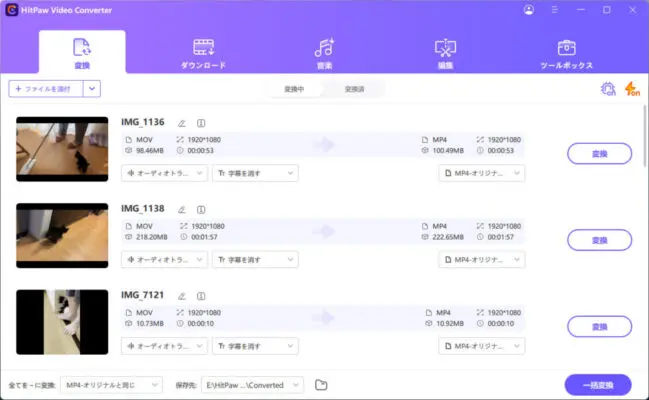 HitPaw Video Converterは、動画や音楽、画像を品質を落とさずにロスレスで変換することが可能で
HitPaw Video Converterは、動画や音楽、画像を品質を落とさずにロスレスで変換することが可能で
す。
多様なファイル形式に対応しており、動画変換やmp3変換、画像変換など、どんな形式のファイルでもスムーズに変換できます。

音楽ダウンロードしてオフラインで使用
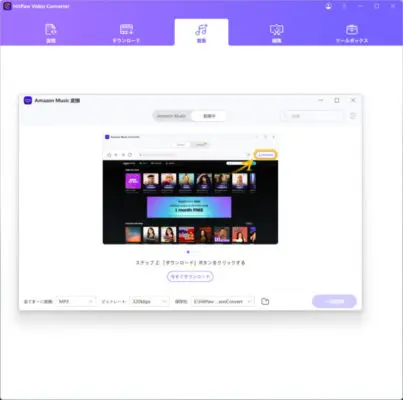 お気に入りの音楽を、スマホなど別機器にダウンロードしておいて、いつでも楽しむことができます
お気に入りの音楽を、スマホなど別機器にダウンロードしておいて、いつでも楽しむことができます
。
Apple Music、Spotify、Deezer、Amazonなどの音楽をダウンロードしてオフラインで使用することも可能です。
動画ダウンロード機能
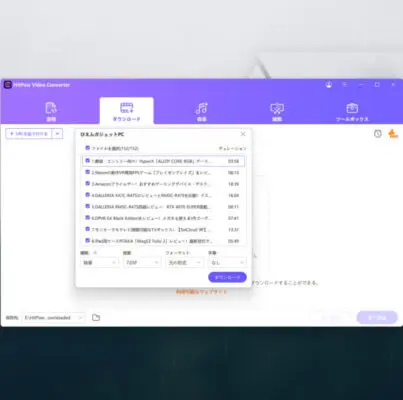 オンライン動画、映画、音楽を簡単にダウンロードできる機能も搭載
オンライン動画、映画、音楽を簡単にダウンロードできる機能も搭載
されています。
この動画ダウンロード機能により、インターネットに接続していなくてもコンテンツを楽しむことが可能になります。

AIツールと動画編集機能
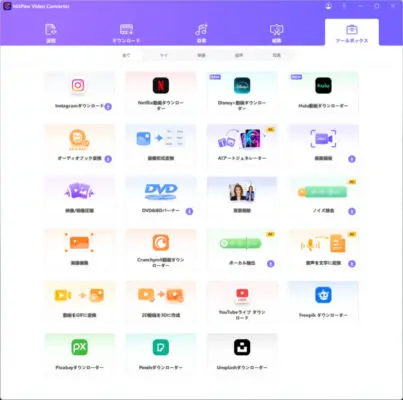 内蔵されたAIツールにより、いろんなイメージを実現するサポートを
内蔵されたAIツールにより、いろんなイメージを実現するサポートを
してくれます。
できることが豊富すぎるので、後で紹介します。
動画の一括圧縮
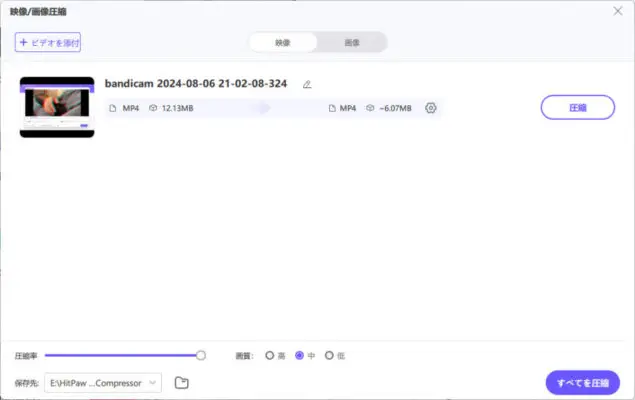 品質を落とさずに、ウェブや電子メール用に動画を一括で圧縮することができる
品質を落とさずに、ウェブや電子メール用に動画を一括で圧縮することができる
ため、共有もスムーズです。
この機能は、特にストレージの節約やデータ転送を必要とするユーザーにとって非常に便利です。
動画変換/動画ダウンロードなどの手順・方法
基本的なメインとなる操作手順を紹介します。
動画変換手順
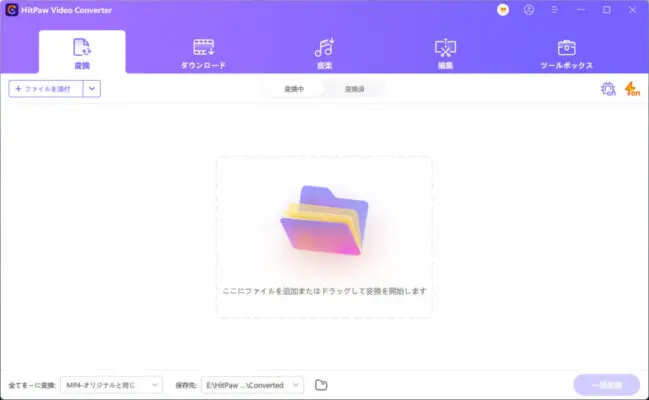 ソフトの起動
ソフトの起動
: HitPaw Video Converterを起動し、メイン画面を表示します。
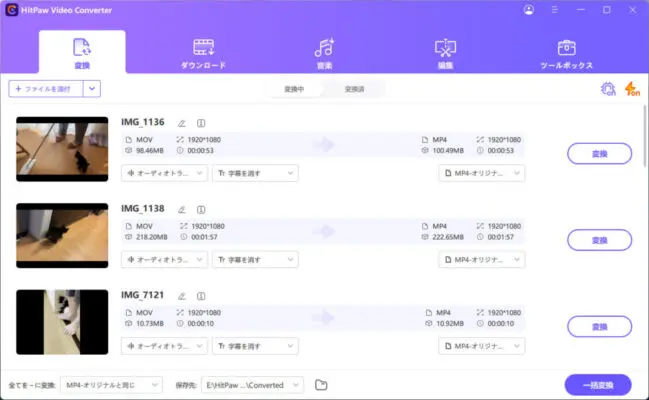
ファイルの追加: 変換したい動画ファイルをドラッグ&ドロップで追加します。
出力形式の選択: 目的の出力形式を選択します。mp4 mp3変換やmp4 dvd書き込みなど、色々あります。
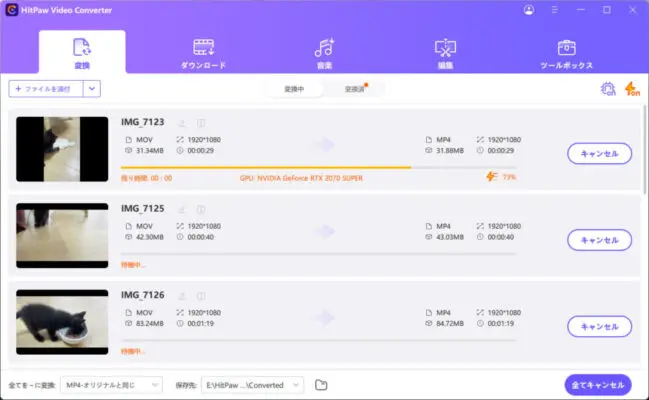
変換開始: 「変換」ボタンをクリックして開始します。

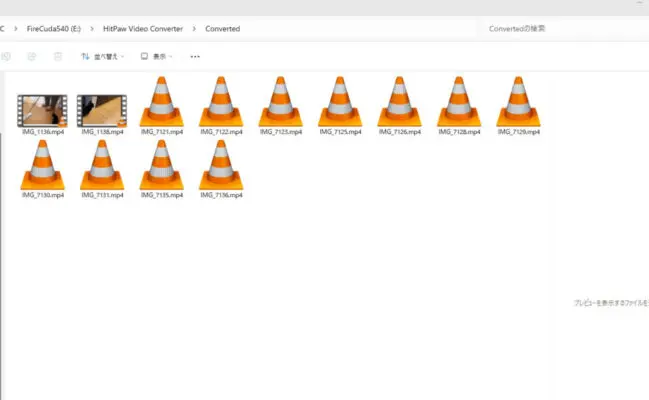
変換が完了すると、指定したフォルダに保存されます。
無事、全てMP4になりました。
動画ダウンロード手順
次は動画をダウンロードしてオフライン再生できるようにしたい場合です。
例としてわたしのチャンネルのYoutube動画をダウンロードしてみます。
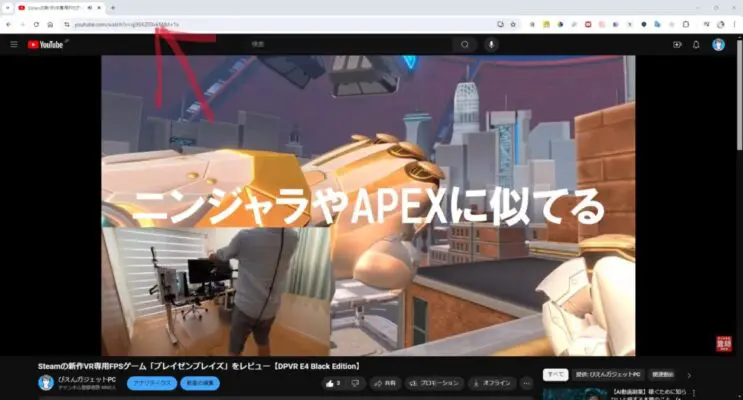
URLのコピー: まずダウンロードしたい動画のURLをコピーします。
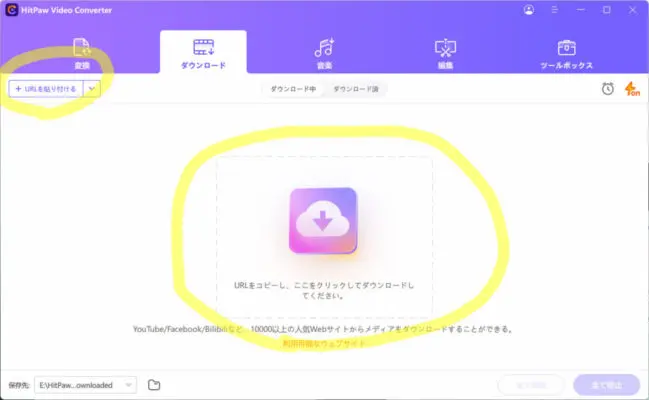
リンクの貼り付け: HitPaw Video Converterのダウンロードセクションにリンクを貼り付けます。
コピーした状態で丸で囲んだ部分をクリックすると、解析が始まります。
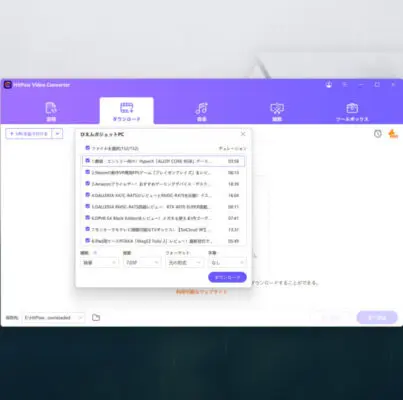
形式と品質の選択: 必要な形式と品質を選びます。
チャンネルを丸ごとダウンロード対象にすることも可能でした。
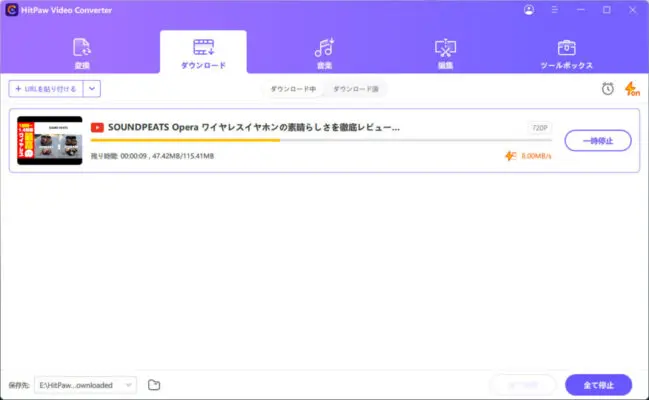
ダウンロード開始: 「ダウンロード」ボタンをクリックして、ファイルを取得します。
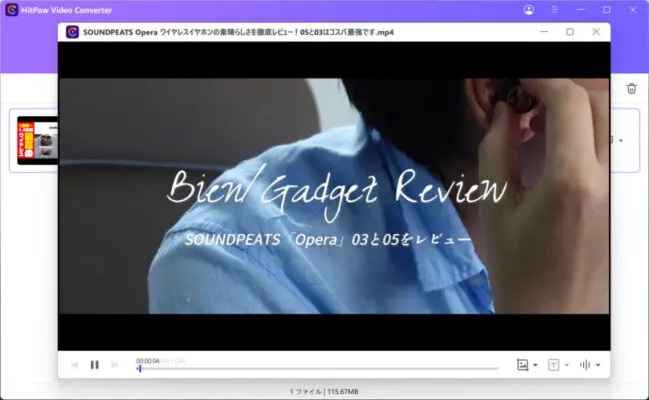
無事オフラインでも再生できるようになりました。
ツールボックス機能を簡単に紹介
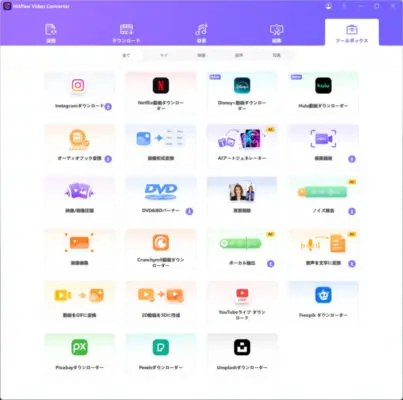
HitPaw Video Converterには、様々なツールボックス機能が搭載されているので、紹介していきます。
Instagramダウンロード
指定したアカウントが使用しているアバター画像・投稿している画像や動画を指定してダウンロードできます
。
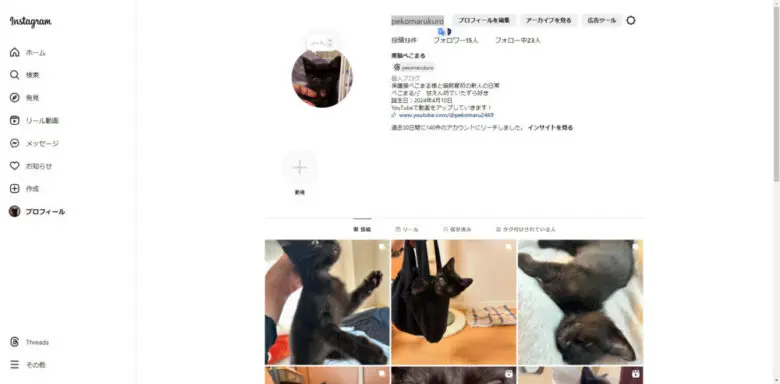
うちの猫ちゃんのアカウント
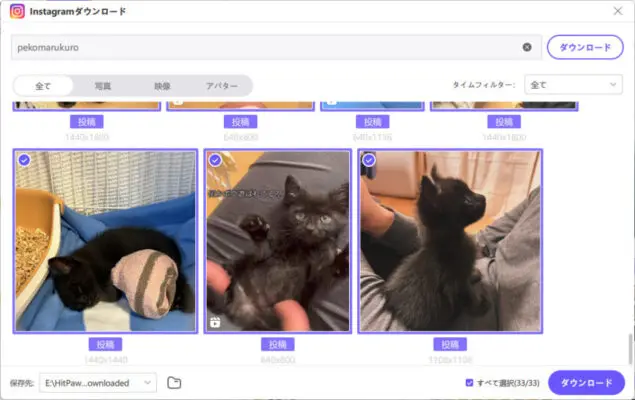
見事に全てダウンロードできるようになってました。
動画コンテンツダウンロード
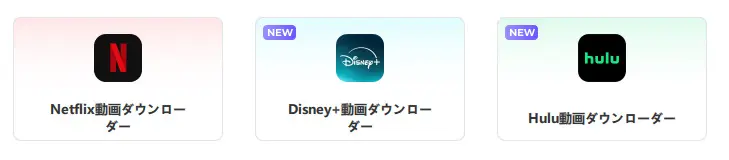 各種サイトに登録していれば
各種サイトに登録していれば
PCにダウンロードして、オフラインで再生できるようになります。
AIアートジェネレーター
【HitPow Video Converter】のAIアートジェネレーターで、我が家の子猫様をDisney風に変換するとこうなるみたい。できることがありすぎて、正直楽しい。
✅動画・画像の一括形式変換
すべてMP4に変更など、すぐできるの便利
✅音楽をダウンロードしてオフライン再生 pic.twitter.com/x5Bj4Yj2C5— びえん/ガジェットブロガー/Youtube (@stiponline) August 8, 2024
AIが画像を好みのイラストへ変換
してくれます。
自分の顔を撮影して、そのままじゃなくてイラストにしてアバター画像にしたい人なんかにおすすめですね。
映像/画像圧縮
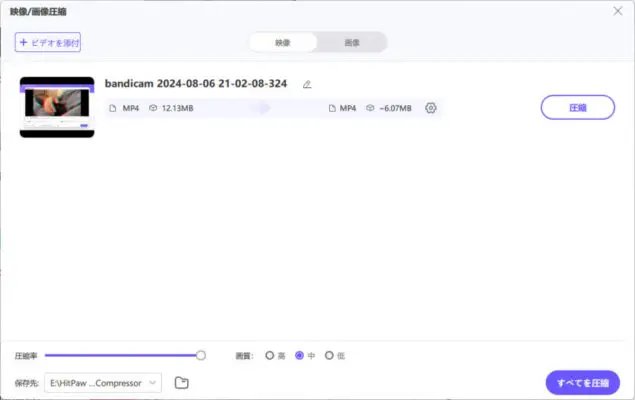 メールでデータを送りたいけど、容量が大きすぎる場合に便利
メールでデータを送りたいけど、容量が大きすぎる場合に便利
な機能。
圧縮率は画質次第で変わります。
具体的な使用例とレビュー
どんな使用ができるか、他にも色々試してみたので紹介します。
ノイズ除去の効果
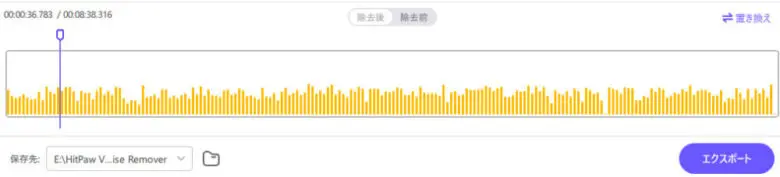 AIを活用したノイズ除去機能は、特に風やエアコンの音を効果的に除去
AIを活用したノイズ除去機能は、特に風やエアコンの音を効果的に除去
してくれます。
iPhoneなどの広指向性マイクを使用する際にも、周囲の音を簡単に消すことが可能です。

トリミングと編集の手順
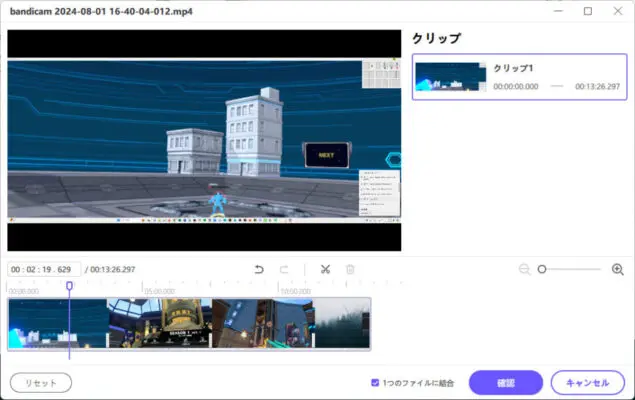
レビューでは、動画のトリミング方法について詳しく紹介されています。
スライダーを使って必要な部分だけを選び、簡単にカットや結合が可能です。操作は直感的で、初心者でも簡単に使いこなせます。

料金プラン
料金プランは複数ありますが、スタンダードに関しては下記のとおりです。
- 月額プラン: 月額2,178円。短期間での利用に最適です。
- 年額プラン: 年額4,378円。長期的な利用を考えているユーザーにお勧めです。
- 永久ライセンスプラン: 一回払いで7,678円。長期利用を予定している方に最適なコストパフォーマンスを提供します。
無料でまず試してみることもできます。
他のユーザーの感想
他のユーザーからも、高い評価を得ています。
以下は、一部のユーザーの声です。
- ユーザーAさん: 「HitPaw Video Converterを使ってみて、驚くほど簡単に使えました。動画変換のスピードが速く、品質もそのままでした。特に、音楽変換機能を使ってSpotifyのプレイリストをMP3に変換したところ、音質も素晴らしく、デバイス間でシームレスに楽しむことができました。」
- ユーザーBさん: 「動画編集機能がとても便利です。AIツールを使うことで、プロのような仕上がりの動画を作成できました。特に、クリエイティブなプロジェクトに取り組んでいる人にはお勧めです。」
- ユーザーCさん: 「動画ダウンロード機能は最高です。オンラインで見つけたお気に入りの動画を簡単に保存できるので、インターネット接続がないときでも楽しむことができます。」
まとめ
HitPaw Video Converterは、多機能性と使いやすさを兼ね備えたソフトウェアで、動画編集やノイズ除去など多岐にわたる機能を手軽に利用できるのがポイントです。
興味のある方は、無料トライアルから始めて、実際に体験してみてはいかがでしょうか。